发布时间:2023-06-29 10: 49: 01
品牌型号:戴尔
系统: Windows 11
软件版本:Microsoft 365
PPT(PowerPoint)作为日常使用频率最高的办公软件之一,广泛应用于各种工作场景中,尤其在展示和演示方面,具有不可替代的作用。但是,有时候我们在使用PPT时可能会遇到打不开的情况,这对于工作效率和展示效果都有很大的影响。本文将为大家介绍PPT打不开的原因有哪些,PPT打不开怎么解决。
一、PPT打不开的原因有哪些
PPT打不开的原因可能有很多,以下是一些比较常见的原因:
1、PPT文件损坏:
这可能是由于文件传输过程中出现错误,文件存储设备损坏,或者文件被病毒感染等原因导致的。如果PPT文件损坏,那么就无法正常打开。

2、PPT版本不兼容:
这可能是由于使用的PPT软件版本和文件创建时的版本不一致,或者使用的操作系统和文件创建时的操作系统不一致等原因导致的。如果PPT版本不兼容,那么就可能出现格式错误或者功能缺失等问题。

3、PPT软件设置错误:
这可能是由于你的PPT软件设置了一些安全选项或者其他选项导致的。如果PPT软件设置错误,那么就可能出现权限拒绝或者提示信息等问题。
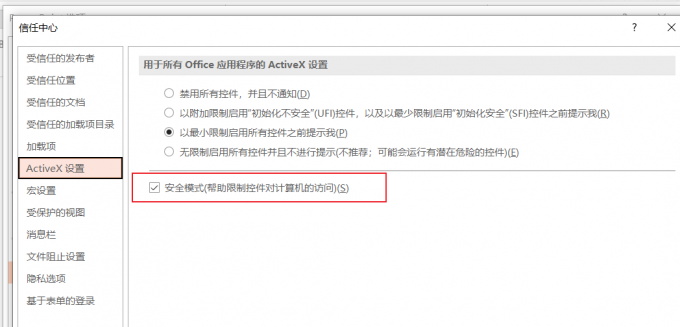
二、PPT打不开怎么解决
针对上述不同的原因,我们可以采取不同的解决方法:
如果PPT文件损坏,我们可以尝试使用以下方法恢复或者修复:
1、使用在线工具修复
我们可以尝试使用一些在线的PPT修复工具,比如https://www.repairtoolbox.com/powerpointrepair.html等,上传损坏的PPT文件,看看是否能够修复并下载。

2、使用备份或者历史版本
我们可以尝试查找是否有备份或者历史版本的PPT文件,比如在云端存储、回收站、临时文件夹等地方,看看是否能够找到并打开。
如果PPT版本不兼容,我们可以尝试使用以下方法转换或者更新:
1、使用在线工具转换
我们可以尝试使用一些在线的PPT转换工具,比如https://www.zamzar.com/convert/ppt-to-pptx/等,上传不兼容的PPT文件,选择合适的目标格式,看看是否能够转换并下载。
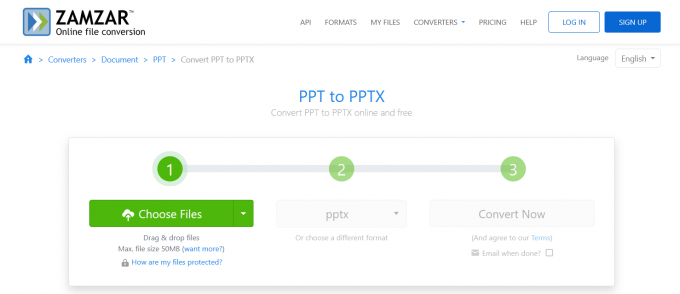
2、使用软件更新或者升级
我们可以尝试更新或者升级我们使用的PPT软件或者操作系统,看看是否能够支持更高版本或者更多格式的PPT文件。
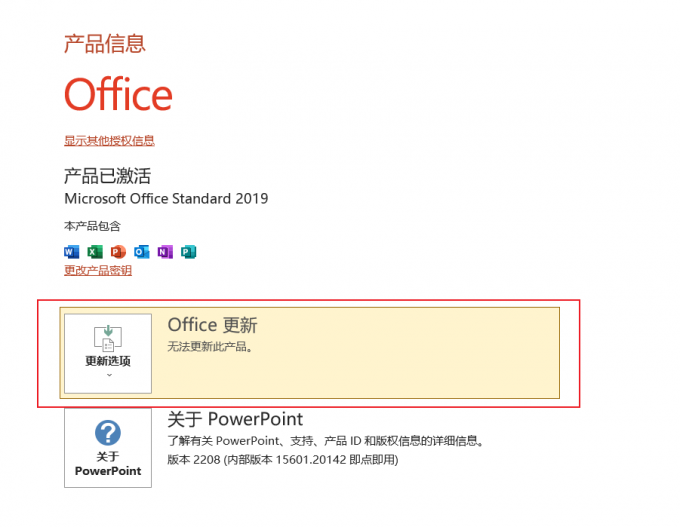
3、使用兼容模式或者降级保存
我们可以尝试在打开高版本或者特殊格式的PPT文件时,选择兼容模式或者降级保存选项,看看是否能够正常显示或者保存为低版本或者通用格式的PPT文件。
如果ppt软件设置错误,我们可以尝试使用以下方法调整或者重置:
1、检查安全选项
我们可以尝试在PPT软件中,打开文件选项-信任中心-信任中心设置,检查是否有设置一些限制或者阻止打开某些类型或者来源的PPT文件的选项,比如宏设置等,看看是否能够取消或者修改这些选项。
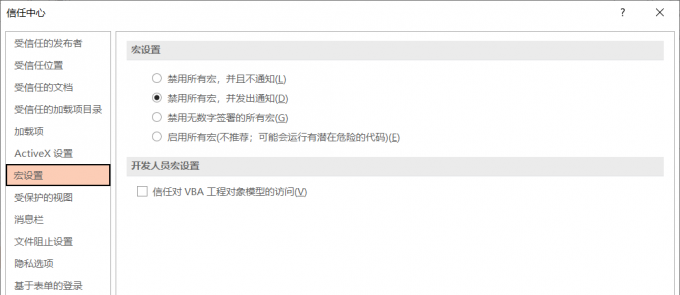
2、检查其他选项
我们可以尝试在PPT软件中,打开文件选项-高级,检查是否有设置一些影响打开PPT文件的选项,看看是否能够取消或者修改这些选项。
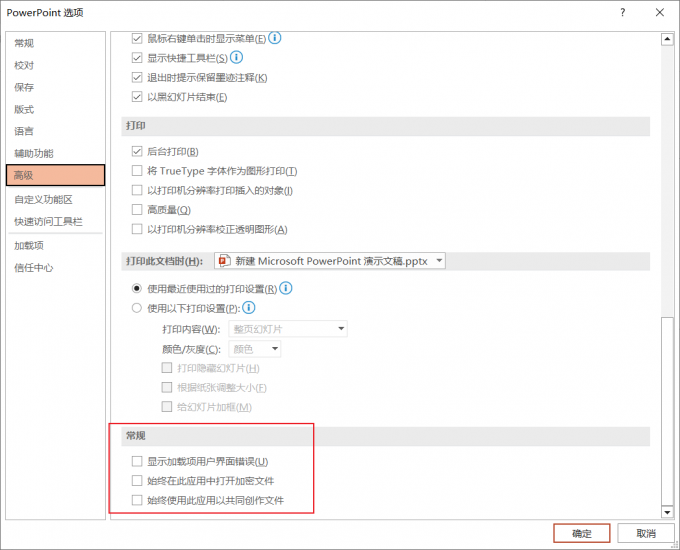
3、重置软件设置
我们可以尝试重置我们使用的PPT软件的设置,恢复到默认状态,看看是否能够解决打不开PPT文件的问题。重置软件设置的方法可能因为不同的软件版本而不同,一般可以在帮助菜单中找到。
三、总结
本文为你介绍了PPT打不开的原因有哪些,PPT打不开怎么解决。列举了一些常见的原因和解决方法,希望能够帮助你顺利打开PPT文件。当然,除了这些原因,还有一些其他的可能性,你可以根据具体的情况进行尝试和探索。
署名:蒋
展开阅读全文
︾
读者也喜欢这些内容:

Excel表格斜线一分为二怎么弄 Excel表格斜线怎么添加文字
在使用Excel制作表格时,经常会遇到需要在单元格中添加斜线,将其一分为二的情况,但很多朋友不知道这该怎么弄,其实操作并不复杂,掌握正确的步骤,几分钟就能搞定。下面就为大家详细介绍Excel表格斜线一分为二怎么弄,Excel表格斜线怎么添加文字的操作方法。...
阅读全文 >

Office Plus怎么自动生成PPT 自动做PPT的网站推荐
大家在制作PPT时,是不是经常不知道怎么制作的更高级、更个性化并贴近主题呢?别担心,只要掌握了黑科技——Office Plus,借助其强大的功能和丰富的模板资源就可以轻松快速生成PPT。话不多说,下面就为大家带来Office Plus怎么自动生成PPT,自动做PPT的网站推荐的内容介绍。...
阅读全文 >

Office Plus怎么选PPT背景图 Office Plus中的背景图怎么排版
我们每次在做PPT时,都会浪费很多时间去寻找合适的背景图,其实不用如此大费周章,作为微软官方打造的办公资源工具,Office Plus提供了海量高质量的PPT模板和背景素材,接下来我们就通过Office Plus来为大家演示,Office Plus怎么选PPT背景图,Office Plus中的背景图怎么排版的相关内容,帮你彻底告别PPT排版困扰。...
阅读全文 >

Word论文排版怎么排 Word论文标题一二三级标题格式设置
一到写论文的时候,相信很多同学就会头疼,除了内容不知道该怎么写,论文排版也特别费脑筋,对于不熟悉排版的同学来说,这无疑是个大问题,本期就给大家分享一下Word论文排版怎么排,Word论文标题一二三级标题格式设置的操作方法,帮助大家快速完成论文排版。...
阅读全文 >